Bixby Voice poskytuje pre váš Samsung virtuálneho pomocníka Galaxy S8alebo vaše Galaxy Note 8. Zaznamenáva tiež všetky vaše otázky a odpovede, ktoré vám Bixby doručí. Ak ste sa chceli pozrieť na všetko, čo ste sa pýtali, k funkcii História máte prístup z aplikácie Bixby. Zobrazuje iba otázky a odpovede za posledných 7 dní, ale môže to stáť za to.
Verizon ponúka Pixel 4a na nových linkách Unlimited iba za 10 dolárov za mesiac
Máme tu pre vás podrobnosti!
- Ako získať prístup k histórii Bixby
- Ako odstrániť položky z vašej histórie Bixby
- Ako navrhnúť frázu z Bixby History
- Ako pridať rýchly príkaz z Bixby History
Ako získať prístup k histórii Bixby
- Spustite Aplikácia Bixby na telefóne.
- Klepnite na ikonu tlačidlo ponuky. (Vyzerá to ako tri zvislé bodky v pravom hornom rohu obrazovky.)
- Klepnite na Môj Bixby.
-
Klepnite na História

Ako odstrániť položky z vašej histórie Bixby
- Spustite Aplikácia Bixby na telefóne.
- Klepnite na ikonu tlačidlo ponuky. (Vyzerá to ako tri zvislé bodky v pravom hornom rohu obrazovky.)
- Klepnite na Môj Bixby.
-
Klepnite na História.

- Klepnite na Odstrániť.
- Klepnite na ikonu položky, ktoré chcete odstrániť.
-
Klepnite na Odstrániť.

Ako navrhnúť frázu z Bixby History
- Spustite Aplikácia Bixby na telefóne.
- Klepnite na ikonu tlačidlo ponuky. (Vyzerá to ako tri zvislé bodky v pravom hornom rohu obrazovky.)
- Klepnite na Môj Bixby.
-
Klepnite na História.

- Klepnite na Navrhni ďalšiu frázu pod položkou vo vašej histórii.
- Zadajte svoj navrhovaná fráza.
-
Klepnite na Predložiť.
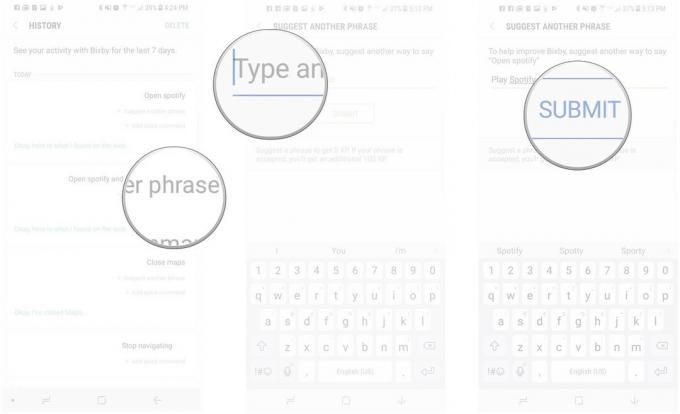
Ako pridať rýchly príkaz z Bixby History
- Spustite Aplikácia Bixby na telefóne.
- Klepnite na ikonu tlačidlo ponuky. (Vyzerá to ako tri zvislé bodky v pravom hornom rohu obrazovky.)
- Klepnite na Môj Bixby.
-
Klepnite na História.

- Klepnite na Pridajte rýchly príkaz pod položkou, pre ktorú chcete mať rýchly príkaz.
-
Klepnite na tlačidlo Bixby v dolnej časti obrazovky.
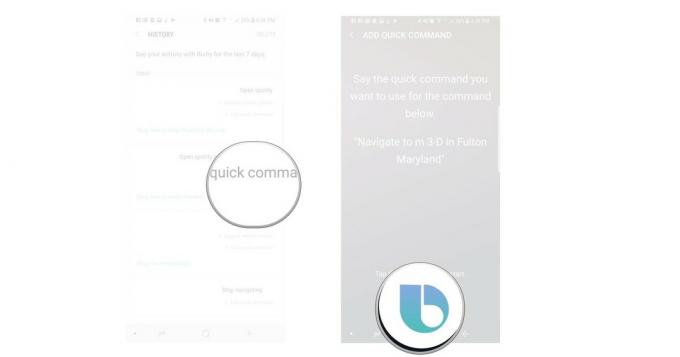
- Povedzte nové rýchly príkaz ktorý chcete použiť.
-
Klepnite na uložiť.

Máte otázky?
Stále máte otázky týkajúce sa funkcie Bixby's History? Boli ste skontrolovať funkciu História alebo pomocou nej pridať nové rýchle príkazy? Dajte nám o tom vedieť v komentároch nižšie!
